Встроенный инструментарий приложения Microsoft OneNote позволяет вести записи, списки дел и просто хранить важную для вас информацию в удобном виде. В частности, для этих целей предназначены дополнительные шаблоны и просто настройки оформления внешнего вида страницы.
Вкладка Вид
Используя вкладку «Вид» в ленточном меню в электронном блокноте OneNote можно самостоятельно задать оформление. Например, поменять цветовой фон любой записи через кнопку «Цвет Страницы». На выбор предлагается 16 цветов или вариант «Нет цвета». По кнопке «В линейку» можно разлиновать страницу, то есть задать ей направляющие, как в обычной тетради, да еще с красными полями. Можно выбрать четыре варианта ширины линий и четыре варианта страницы в клеточку. Направляющим также можно задать цвет.
По желанию во вкладке «Вид» также можно отключить отображение заголовка записи по кнопке «Скрыть заголовок страницы». А через кнопку «Размер бумаги» можно выбрать один из готовых шаблонов размера, что будет полезно, если в дальнейшем вы планируете отправить записи на печать. Также можно задать размер страниц вручную.
Кроме того, во вкладке «Вид» можно менять масштаб страниц, закрепить окно OneNote поверх остальных приложений и даже закрепить на рабочем столе.
Шаблоны страниц
Во вкладке «Вставка» можно найти кнопку «Шаблоны страниц», которые позволяют создавать новые записи с предустановленным оформлением, а также задавать желаемое оформление страниц по умолчанию. По нажатию на данную кнопку на выбор предлагается набор из последних использовавшихся шаблонов или открытие дополнительной области, позволяющей выбрать шаблон из всех существующих.
В OneNote 2016 имеется пять групп предустановленных шаблонов: «Для учащихся», «Пустые», «Деловые», «Декоративные» и «Планировщики». В каждой из категорий имеется различный набор заготовок, например, «Для учащихся» это варианты форматов для записи лекций, а «Деловые» позволят вести заметки по проектам или готовиться и помогать в проведении собраний.
«Пустые» шаблоны предназначены в первую очередь для выбора страниц конкретного размера, будь то А4 или же В6. Кроме того, здесь же можно выбрать готовую страницу с цветным фоном. Однако в данном случае фон куда удобнее менять через вкладку «Вид». Разве что если вам понравился какой-то цвет и вы хотите его использовать его всегда, то тогда использование шаблонов действительно в этом поможет.
Пять способов использовать OneNote как список дел
Пять способов использовать OneNote как список дел
Электронный блокнот OneNote очень удобен для ведения записей и хранения информации, а также предлагает множество других замечательных функций.
Подробнее
Раздел «Декоративные» предлагает набор шаблонов со вставками графических элементов. Они не несут в себе особой смысловой нагрузки, но могут создавать настроение, если простые белые страницы вам уже наскучили. Наконец, «Планировщики» отлично подойдут для создания и ведения списка дел, будь то дела с приоритетом различной важности или же без оных.
Выбор шаблона по умолчанию
Для того, чтобы выбрать один из шаблонов для всех последующих новых заметок, в области шаблонов, ниже пяти заготовок, существует раздел «Использование определенного шаблона». Здесь из выпадающего списка можно выбрать один из шаблонов, после чего он автоматически будет применяться для создаваемых заметок.
Кроме того, здесь же можно создать шаблон вручную. Например, вы подготовили какой-то макет, удобный именно для вас, и хотите использовать в дальнейшем именно его, либо для новых страниц по умолчанию, либо просто как один из шаблонов. Для этого есть кнопка «Сохранить текущую страницу как шаблон».


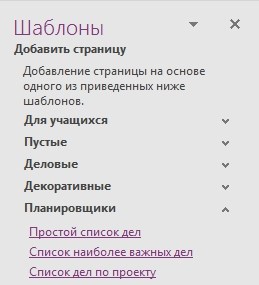
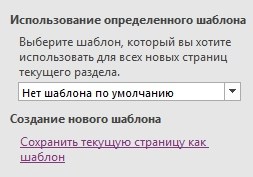



0 комментариев